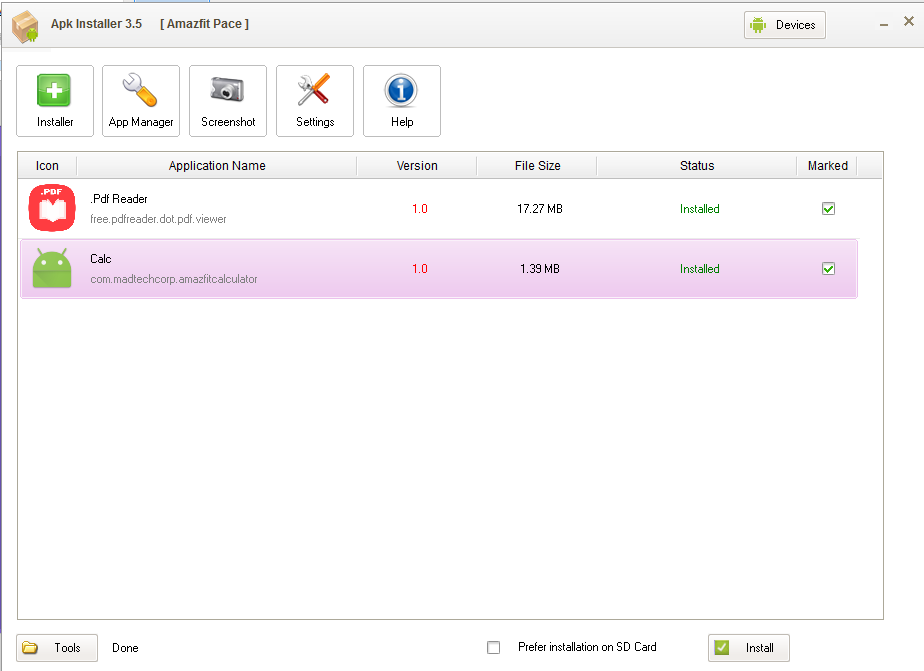
Kuinka asentaa Android APK -sovellukset Amazfit Pace Easy Way -sovellukseen
Olen käyttänyt Amazfit Pacea useita kertojakuukausien ajan, ja vaikka markkinoille olisi tuotu paljon älykelloja, Pace on edelleen valtava kilpailija, suunnittelussa, teknisissä tiedoissa ja toiminnallisuudessa, se on viimeisten kuukausien lisäohjelmistopäivitys tuo lisää toiminnallisuutta tulossa monikäyttöiseksi. urheilun älykello.
Se on hieno älykello Huamilta, luulen heidänosuma oikeaan Pace, täysin toimiva kuntoseurain, jolla on kaunis muotoilu, pitkä akunkesto, mutta silti edullinen hinta, kaukana kalliista älykelloista muilta tunnetuilta tuotemerkeiltä.
Amazfit Pacen suosion myötä fanitovat etsineet tapoja käyttää Paceaan täysimääräisesti, kuten säätämällä laiteohjelmistoa ja asentamalla hyödyllisiä sovelluksia Pacelle. Kyllä, luit sen oikein, voit asentaa kolmannen osapuolen sovelluksia Amazfit Paceen. Niille teistä, jotka eivät ole vielä kokeilleet, alla on lyhyt opetusohjelma Android-sovelluksen (.APK) asentamisesta Amazfit Paceen, toistaiseksi se on yksi helpoin tapa asentaa APK-sovellus Paceen. . Joten, tutustu alla olevaan vaiheittaiseen opetusohjelmaamme.
Jotta voimme asentaa Android-sovelluksen Amazfit Paceen, täytä alla määritetyt vaatimukset.
- Lataa APK-näyte Pace-tietokoneellesi, tässä on a Google-taulukko joitakin esimerkkejä yhteensopivista APK-tiedostoista Pace-sovelluksellesi, avaa taulukko ja lataa haluamasi sovellus, avaa / kopioi vain selaimesi linkki tiedoston lataamiseksi.
- Lataa Android-sovellusten asennusohjelma, tarvitset tätä ladatun sovelluksen asentamiseen Amazfit Paceen. Nykyinen versio on APK Installer 3.5 Lataa linkki täältä
- Lataa ADB-ohjain siltä varalta, että Android-sovellusten asennusohjelma ei pysty tunnistamaan Pace-laitettasi. Valitse ADB-ohjaimen asennusohjelma (universaali) Automaattinen asennus yleinen ADB-ohjain.
Jos lataat kaikki tiedostot, voit aloittaa sovelluksen lataamisen nyt Amazfit Paceen. Tässä on vaiheittainen prosessi.
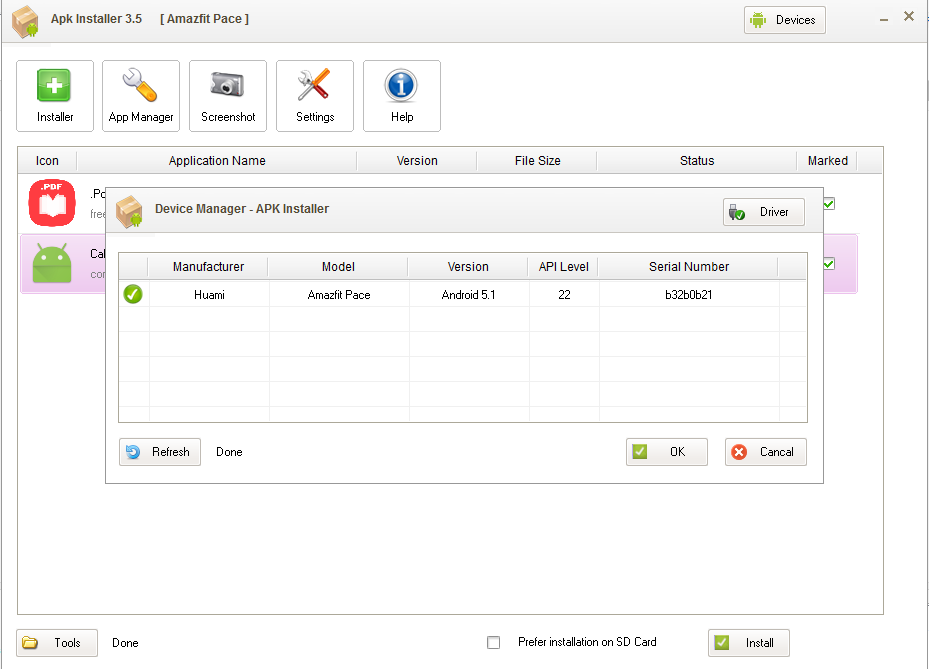
- Avaa APK-asennusohjelma, napsauta painiketta "Laite"ikkunan oikeaan yläkulmaan ilmestyy ikkuna, jos ohjain on asennettu oikein, Amazfit Pace -laite näkyy laiteluettelossa. Jos ei, noudata alla olevia ohjeita (#A), ennen kuin jatkat vaiheeseen 2.
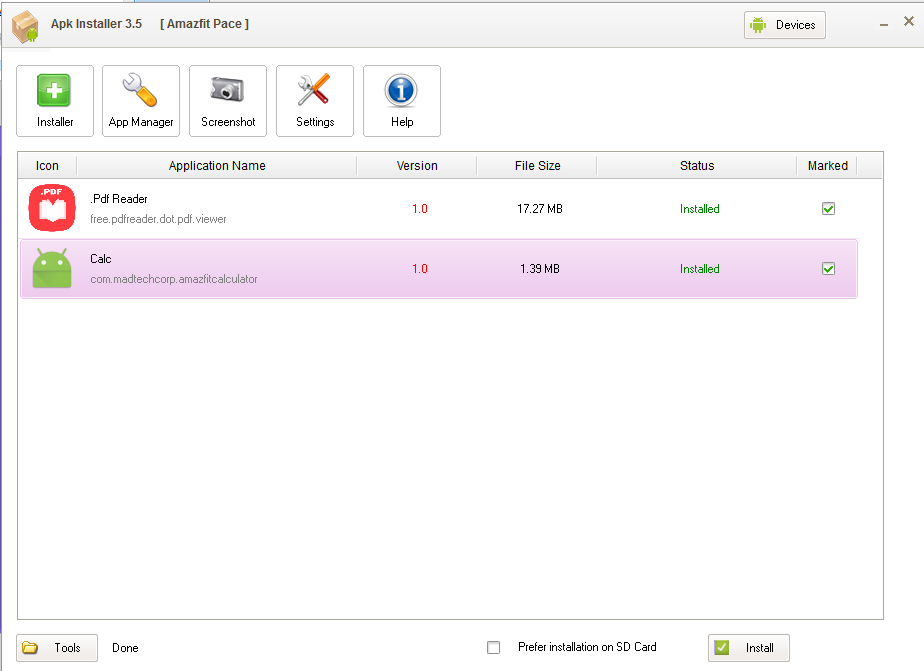
2. Kun laite on havaittu, on aika ladata Android-sovelluksesi, napsauta Windowsin vasemmassa alaosassa olevaa Työkalut-painiketta, valitse Avaa APK-tiedostot, etsi ja lataa Android-sovelluksesi.
3. Kun APK on ladattu ikkunoihin, valitse asennuspainike sovelluksen oikeassa alakulmassa.
4. Siinäpä, olet asentanut APK-tiedoston onnistuneesti Amazfit Paceen, tarkista asennettu sovellus Amazfit Pace -sovelluksessasi.
#A Vain siinä tapauksessa, että Android APK -asennusohjelma ei tunnista Amazfit Pacea
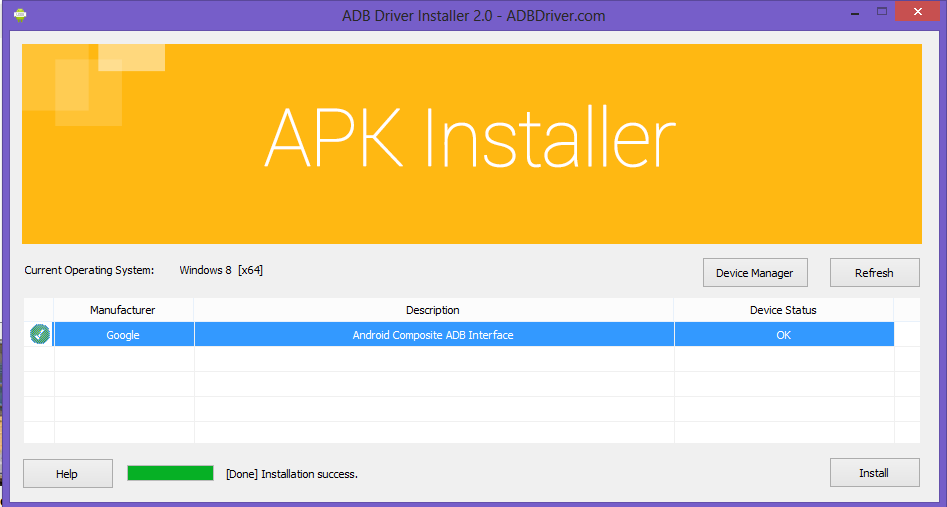
Lataa ADB (Android-laiteohjain), asennatarvittavan ohjaimen, noudata vain ohjeita. Sinun on ehkä käynnistettävä tietokone uudelleen, jotta laite asetetaan hyväksymään tarvittavien ohjainten asennus. Uudelleenkäynnistyksen aikana voit antaa joitain ohjeita, joiden avulla voit hyväksyä tai poistaa käytöstä ohjaimen / laitteen allekirjoituksen vahvistuksen ja vahvistuksen.
Jos aseman asennus epäonnistuu, yritä asentaa Intel Android -ohjainpaketti, se on noin 8,89 Mt. (Intel-prosessoreille)
Yhteensopiva Microsoft Windows *
Windows 10 (32/64-bittinen), Windows 8.1 (32/64-bittinen), Windows 8 (32/64-bittinen), Windows 7 (32/64-bittinen), Windows Vista (32/64-bittinen), Windows XP (vain 32-bittinen)
Latauslinkki Intel Android -ohjaimelle
Huomaa, että on mahdollista, että sesaattaa tiilittää Paceesi, joten asenna vain testatut sovellukset, tai jos et ole varma siitä, mitä olet tekemässä, älä jatka, asenna omalla vastuullasi.








![[Deal] Xiaomi Mi Band 2 19%: n alennus](/images/Wearable-Deals/Deal-Xiaomi-Mi-Band-2-19-OFF_3223.jpg)
![[Deal] NO.1 G5 Smartwatch 67% POIS](/images/Wearable-Deals/Deal-NO.1-G5-Smartwatch-67-OFF_3210.jpg)
![[Deal] NO.1 G6 Smartwatch - Vain 19 dollaria Geekbuyingissa!](/images/Wearable-Deals/Deal-NO.1-G6-Smartwatch-Only-19-at-Geekbuying_3168.jpg)


